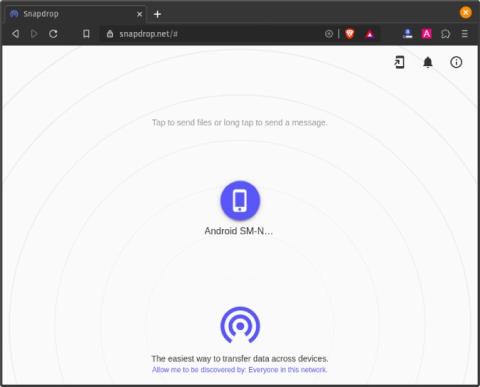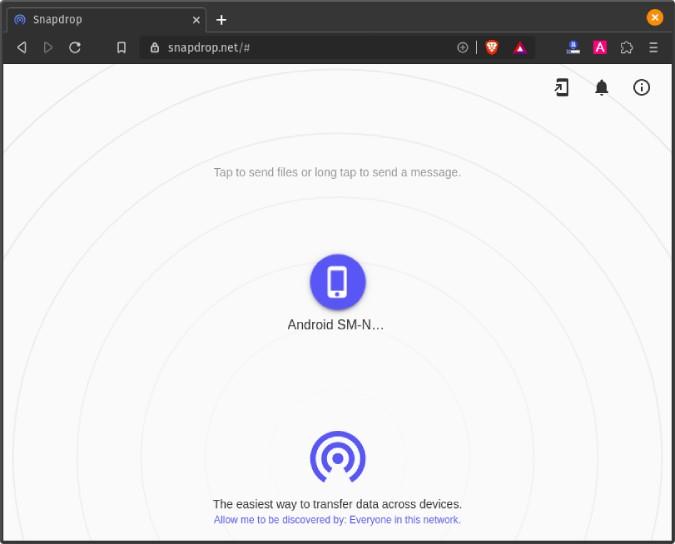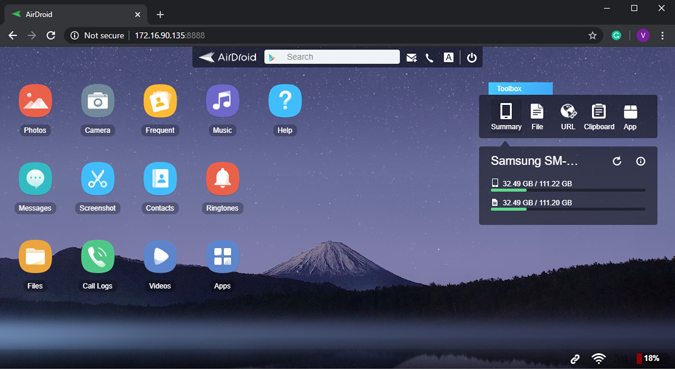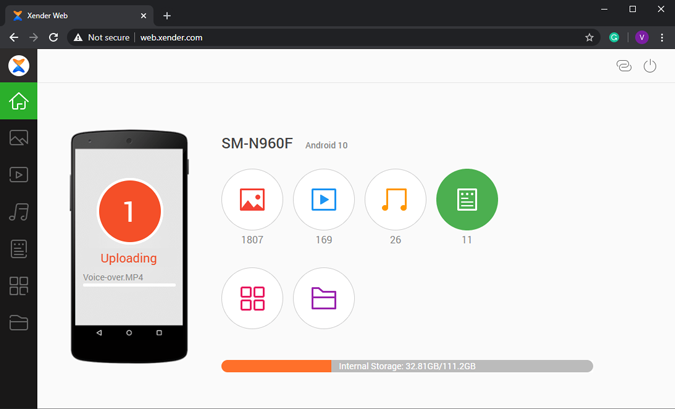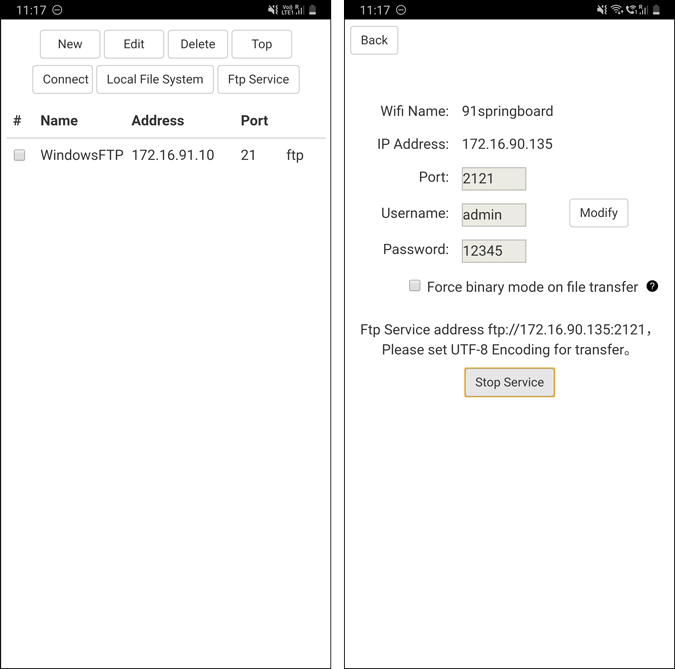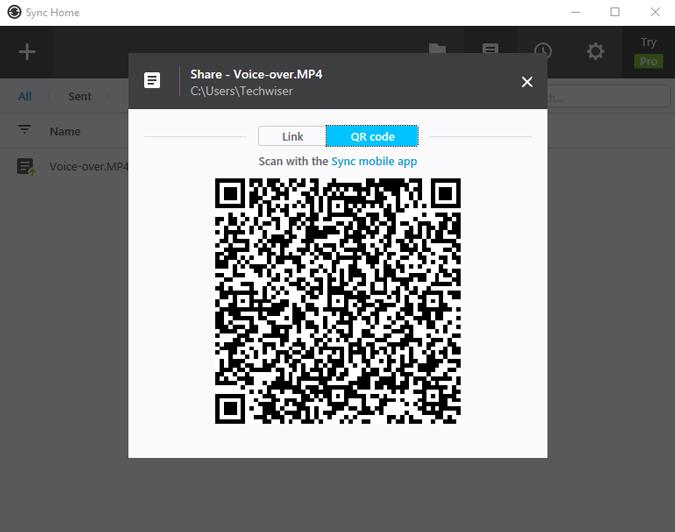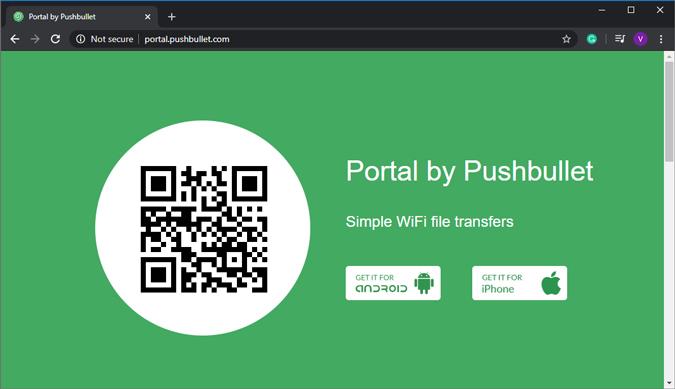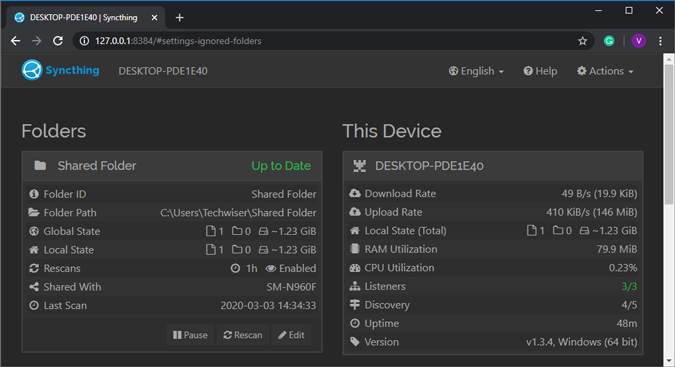Pushbullet, Your Phone è praticamente senza soluzione di continuità quando si tratta di mirroring delle notifiche, ma vacilla quando si tratta di trasferimento di file. La variante gratuita di Pushbullet limita l'invio di file a 25 Mb mentre Your Phone non ti consente di condividere nulla a parte le foto.
Altre app di trasferimento file come Feem, File Explorer+ sono spesso lente. Puoi sempre utilizzare Google Drive ma aumenta notevolmente i tempi di trasferimento e non dimenticare che funziona solo con una connessione Internet attiva. Quindi, soprattutto, avevo bisogno di un'app di trasferimento file che non avesse un limite di file e, in aggiunta a ciò, velocità di trasferimento più elevate. Quindi, ecco l'elenco delle migliori app di trasferimento file Android da Android a PC Windows.
Le migliori app di trasferimento file Android su Windows
1. Scatto
Snapdrop è l'app di trasferimento file più semplice e minimale. Funziona solo all'interno del tuo Wi-Fi ma offre velocità di trasferimento elevate. Snapdrop funziona su un'architettura peer-to-peer. Ciò significa sostanzialmente che i dati vengono condivisi direttamente tra il tuo PC Android e Windows. Non sono coinvolti server centrali o cloud.
Snapdrop è un dispositivo multipiattaforma e funziona su qualsiasi dispositivo dotato di browser. In effetti, lo uso anche per trasferire file sulla mia Android TV. L'unico inconveniente di Snapdrop è che non funziona sui dati mobili.
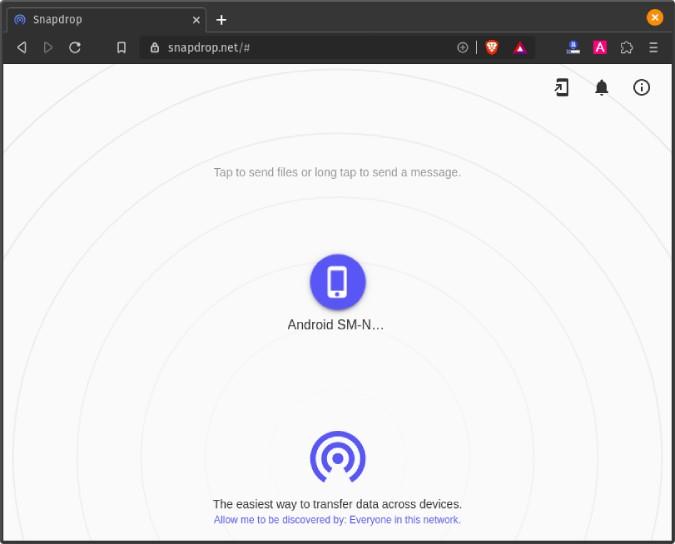
Cosa c'è di buono?
- Funziona su architettura P2P
- Multipiattaforma
- Funziona sulla maggior parte dei browser come Safari, Chrome, Firefox, ecc
Cosa non lo è?
- Snapdrop non funziona su rete mobile
Per chi è?
Ideale per un rapido trasferimento tra più dispositivi in una rete Wi-Fi domestica,
Visita Snapdrop
2. AirDroid
L'alternativa più ovvia al trasferimento di file multipiattaforma illimitato è AirDroid. AirDroid utilizza il Wi-Fi per trasferire i file. L'ho usato parecchio ai tempi per 2 motivi principali.
- Non è necessario accedere o installare app aggiuntive sul desktop.
- In secondo luogo, non c'è assolutamente alcun limite alla dimensione e al numero di file che invii.
Per condividere file con AirDroid, prima scarica l'app Airdroid sul tuo telefono Android. Quindi, apri l'app e tocca il link "AirDroid Web". Ti verrà presentato l'indirizzo IP e il numero di porta che devi inserire sul browser web del tuo PC. Pubblicalo, vedrai l'interfaccia web di AirDroid in cui puoi accedere a immagini, video, contatti, ecc. del tuo telefono Android. Sul lato destro, hai il
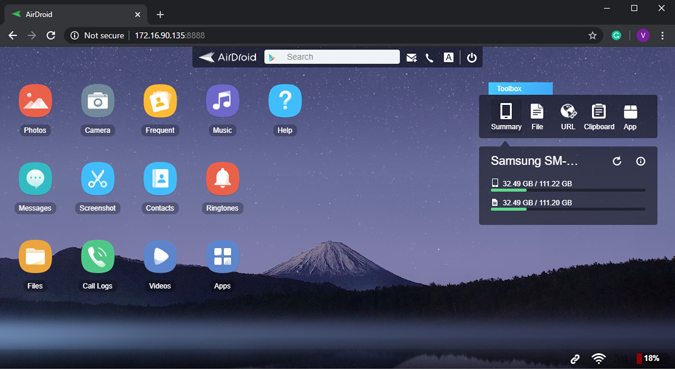
Oltre ai file, puoi anche condividere i dati degli appunti, controllare la fotocamera del tuo cellulare, visualizzare file, acquisire schermate, ecc. AirDroid sembra un'alternativa Pushbullet ideale se ricorri solo alla LAN. Non appena ti sposti su una rete Wi-Fi diversa, AirDroid limita il limite di trasferimento file a 30 Mb e un limite di trasferimento giornaliero a 200 Mb.
AirDroid fa ancora uso di un server cloud, quindi ha senso che ci sia un limite di dimensioni, ma è qui che diventa sfacciato. Se utilizzi lo scanner di codici a barre per connettere i dispositivi sulla LAN, AirDroid mostrerà sempre un pop-up che dice che la connessione non è crittografata e che devi effettuare l'accesso. Una volta effettuato l'accesso, la connessione torna alla modalità remota anche se è su LAN. In questo modo, le dimensioni del tuo file vengono limitate e AirDroid può spingere la variante premium.
Cosa c'è di buono?
- La connessione è abbastanza fluida
- Visualizza le informazioni sulla memoria del telefono e altre statistiche sull'app Web
Cosa non lo è?
- La variante gratuita non ha una connessione crittografata
- Il trasferimento di file viene fortemente limitato a 200 Mb nel trasferimento di file remoto
- Velocità di trasferimento altamente limitata nella variante gratuita.
- L'app per Android è piena di loschi suggerimenti e annunci pubblicitari
Per chi è?
Ideale se desideri la sincronizzazione delle notifiche, il mirroring delle notifiche e il trasferimento di file.
Scarica AirDroid
3. Xender
Xender è un po' come AirDroid con funzionalità simili ma architettura e modello di business completamente diversi. Prima di tutto, Xender è gratuito e non ha una variante pro a pagamento. Successivamente, puoi collegare il tuo PC e Android tramite la LAN o l'hotspot. La funzione Hotspot è davvero utile quando non si dispone di una rete Wi-Fi. Inoltre, Xender offre velocità di trasferimento significativamente più elevate sull'hotspot rispetto al Wi-Fi. Tuttavia, collegare il tuo laptop all'hotspot mobile è un po' complicato.
Oltre a questo, l'app Xender è piena di promozioni e annunci di app. Quindi, non consiglierei di usare Xender per più di un caso una tantum.
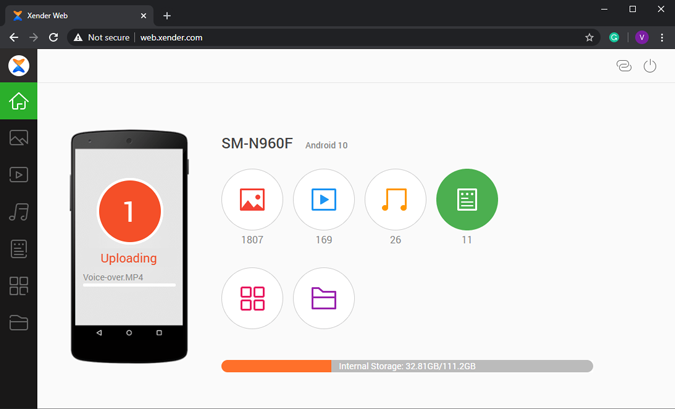
Cosa c'è di buono?
- L'app Web classifica ordinatamente i dati del telefono in foto, video, musica, app, ecc
- Supporto multipiattaforma
Cosa non lo è?
- Le velocità di trasferimento sono notevolmente inferiori quando si è connessi tramite LAN
- Annunci a schermo intero
Per chi è?
Ideale se non si dispone di una rete Wi-Fi.
Scarica Xender ( Android | Windows )
4. Filezilla
FileZilla è una delle applicazioni client-server FTP più antiche e di base per Android. Nel caso in cui non si abbia familiarità con FTP, suggerirei di dare un passaggio.
Tuttavia, se sei esperto con alcune terminologie di rete e riga di comando, FileZilla funziona come un incantesimo. Tutto quello che devi fare è avviare il server FTP su Android tramite l'app FileZilla. L'app ti mostrerà l'indirizzo IP e le credenziali da utilizzare durante l'accesso al server FTP. Quindi, apri il cmd su Windows e connettiti al server FTP su Android. Pubblicalo, devi usare i comandi get e put convenzionali per scaricare e caricare i file di conseguenza.
La cosa migliore di FTP è che funziona senza una connessione Internet all'interno della stessa rete Wi-Fi. Ora, l'unico avvertimento con FileZilla o meglio FTP è l'accesso a Internet o l'accesso remoto. Se vuoi accedere al tuo server FTP tramite Internet, dovresti abilitare il port forwarding e un paio di impostazioni del firewall sul router.
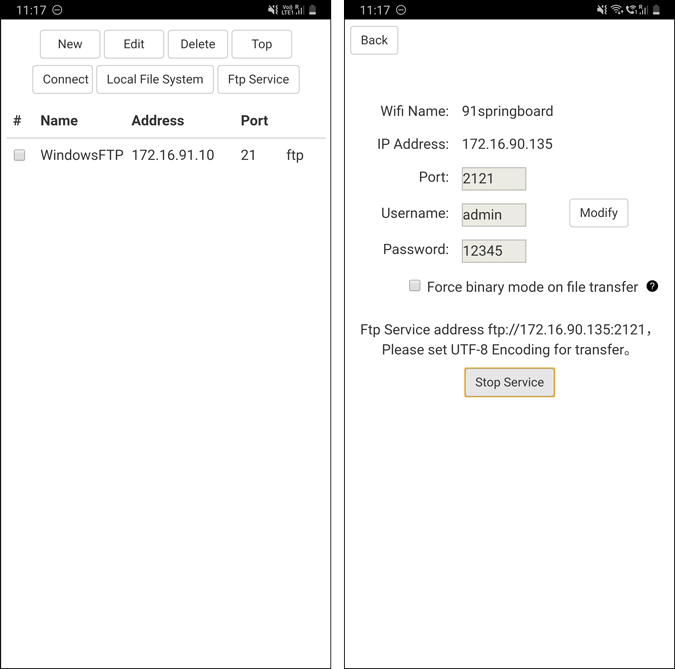
Leggi: 5 migliori client FTP sia per Windows che per macOS
Cosa c'è di buono?
- Facile configurazione del server FTP su Android
- Poiché funziona su cmd, non è necessaria l'installazione di app aggiuntive su PC
- Nessun coinvolgimento di un servizio cloud e i dati rimangono privati
Cosa non lo è?
- Enorme quantità di configurazione sul router per l'accesso a Internet
- Nessuna opzione per configurare SFTP su Android
- L'interfaccia utente dell'app è abbastanza poco intuitiva per i principianti
Per chi è?
Ideale per le persone che hanno familiarità con il networking e FTP.
Scarica FileZilla
5. Sincronizzazione resilio
Precedentemente noto come BitTorrent Sync, Resilio Sync è l'app di trasferimento file più intuitiva. Simile a Snapdrop, Resilio Sync funziona su un'architettura di rete peer-to-peer.
Dopo aver installato l'app sia su PC Android che Windows, scegli il file che devi inviare. Successivamente, l'app crea un link e un codice QR univoci. Ora non ti resta che inserire il link di connessione o scansionare il codice QR su Android per avviare il trasferimento del file. Oltre al normale trasferimento di file, Resilio offre una serie di altre opzioni come la sincronizzazione delle cartelle, la sincronizzazione della fotocamera e la sincronizzazione cloud crittografata.
Resilio funziona perfettamente su Internet e sulla tua rete locale. Tuttavia, la variante gratuita consente l'invio illimitato di file e la sincronizzazione delle cartelle tra 2 sistemi. Se gestisci una serie di dispositivi e desideri che le cartelle vengano sincronizzate tra di loro, puoi eseguire l'aggiornamento alla variante pro a un costo una tantum di $ 59,9 .
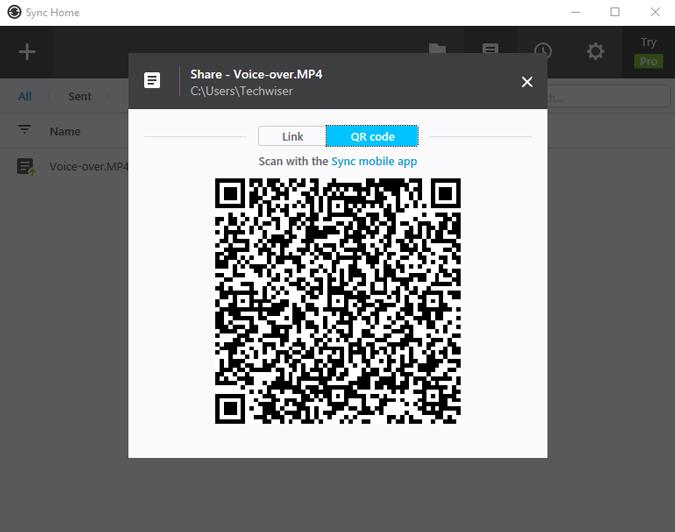
Cosa c'è di buono?
- Funziona sia su Internet che Wi-Fi
- Sincronizzazione di cartelle e invio di file illimitati
- Nessun coinvolgimento del server cloud
- App multipiattaforma per Linux, macOS, NAS, ecc
Cosa non lo è?
Per chi è?
Ideale se invii spesso file di grandi dimensioni dal tuo Android a PC Windows e viceversa.
Scarica Resilio Sync ( Android | Windows )
6. Portale
Simile a Resilio Sync, Portal funziona anche sul protocollo di trasferimento P2P. È sviluppato dal team di PushBullet. A differenza di Pushbullet, Portal non ha alcun limite di invio di file. Devi scaricare l'app per Android e visitare "portal.pushbullet.com" sul tuo PC Windows. Collega entrambi i dispositivi scansionando il codice QR e ora non ti resta che trascinare e rilasciare i file sull'app Web di Windows Portal.
Il portale funziona perfettamente senza alcun problema. Tuttavia, ha i suoi difetti. Puoi inviare file dal tuo PC Windows ad Android, tuttavia, non funziona viceversa. Il portale funziona con lo stesso protocollo P2P ma non puoi inviare file sulla tua rete mobile. Tutte queste limitazioni sono dovute a 1 semplice cosa: usa Pushbullet per le funzionalità extra.
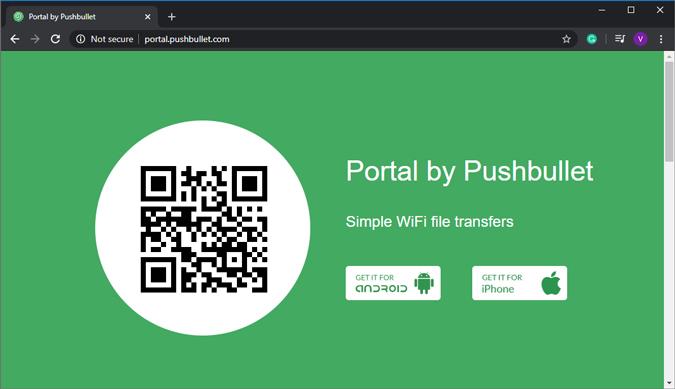
Cosa c'è di buono?
- Più facile da configurare tramite codice QR
- Utilizza il protocollo P2P anziché un server cloud
- Può salvare file anche sulla SDCard
Cosa non lo è?
- Impossibile inviare file da Android a Windows
- Non funziona su dati mobili
Per chi è?
Ideale per un trasferimento di file una tantum con gli amici sulla stessa rete Wi-Fi grazie alla configurazione minima.
Scarica il portale ( Android | Windows )
7. SyncThing
SyncThing è un'alternativa open source per Resilio Sync. Contrariamente al protocollo proprietario di Reselio, SyncThing utilizza lo standard aperto Block Exchange e replica la stessa funzionalità. Detto questo, SyncThing perde la funzionalità più importante: la condivisione diretta dei file. Devi eseguire l'intero processo di configurazione di un dispositivo remoto e quindi copiare il file nella cartella condivisa. Successivamente, SyncThing sincronizzerà il file da Windows al tuo dispositivo Android o viceversa.
Non consiglierei SyncThing per l'invio occasionale di file. Tuttavia, se hai un caso d'uso permanente, puoi tornare su SyncThing per mantenere sincronizzate le tue cartelle.
In case SyncThing sync is stuck at 0%, you will have to approve the folder creation on the web GUI in the Android app.
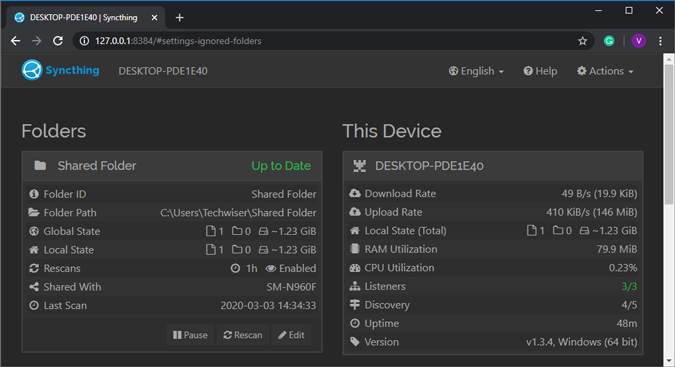
Cosa c'è di buono?
- Standard open source
- Rilevamento automatico dei peer nella stessa rete
- Funziona sia su dati mobili che Wi-Fi
Cosa non lo è?
- Nessuna opzione per condividere i file direttamente
Per chi è?
Ideale per le persone che desiderano sincronizzare permanentemente una cartella importante su più dispositivi.
Scarica SyncThing
Parole finali
Uso FileZilla o SyncThing quando eseguo il dual-boot sul mio laptop Ubuntu. Su Windows, mi affido principalmente a Google Drive o Smapdrop. Nel caso in cui invii di rado file avanti e indietro, Xender o Portal sono una buona opzione. Per ulteriori problemi o domande, fammi sapere nei commenti qui sotto.
Leggi anche: 12 Correzione passo dopo passo alla connessione Wi-Fi ma senza accesso a Internet